Διαφήμιση
Είμαστε όλοι εκεί. Έχετε κατεβάσει το τελευταίο επεισόδιο του Πεππα το γουρουνάκι. Τα παιδιά είναι έτοιμα. Παίξατε το παιχνίδι και η οθόνη είναι μαύρη. Δεν υπάρχει ήχος. Τα παιδιά σας σας μισούν, φρικάρουν και προκαλούν περισσότερο θόρυβο από τον κινητήρα τζετ. Ο τρόμος.
Ευτυχώς το πρόβλημά σας είναι πιθανό να είναι συνηθισμένο Windows ζήτημα ότι μπορούμε να σας βοηθήσουμε να αντιμετωπίσετε τα προβλήματα εδώ, τώρα. Τα παιδιά θα είναι ήσυχα και ίσως ακόμη και να σας αγοράσουν ένα δώρο γενεθλίων αν είστε τυχεροί (αν και με δικά σας χρήματα!).
Βίντεο - Ζητήματα με Codec Packs
Ένα από τα πιο κοινά μηνύματα λάθους του Windows Media Player είναι:
Το Windows Media Player δεν μπορεί να αναπαράγει το αρχείο. Το πρόγραμμα αναπαραγωγής ενδέχεται να μην υποστηρίζει τον τύπο αρχείου ή να μην υποστηρίζει τον κωδικοποιητή που χρησιμοποιήθηκε για τη συμπίεση του αρχείου.
Στις κακές παλιές μέρες θα κάνατε κατεβάστε έναν εγκαταστάτη κωδικοποιητή Το αρχείο βίντεο ήχου δεν λειτουργεί; CodecInstaller μπορεί να είναι η απάντησή σας [Windows] Είναι ένα άθλιο συναίσθημα, όταν μόλις περάσατε ώρες την λήψη αυτού του βίντεο, από torrent, μόνο για να είναι ένα πλήρες dud όταν πηγαίνετε να το παρακολουθήσετε. Ψηφίστηκε, αστερίστηκε, σχολίασε και επανεξετάστηκε ... Διαβάστε περισσότερα , όπως το K-Lite, το Shark007 ή το CCCP και, στη συνέχεια, ενεργοποιήστε το βίντεό σας. Ενώ αυτοί οι κωδικοποιητές παρέχουν υποστήριξη για ένα τεράστιο φάσμα μορφών βίντεο, υπάρχει μια πολύ ευκολότερη και ασφαλέστερη λύση στα προβλήματά σας.
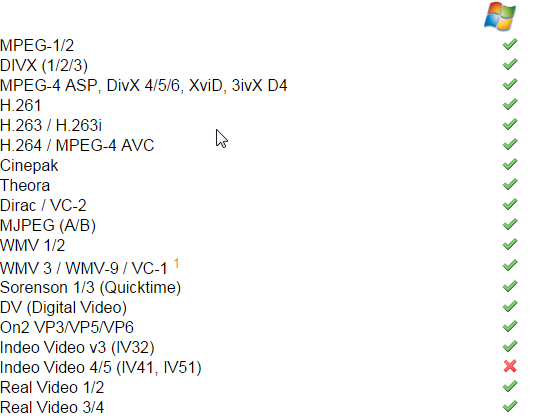
Θα συνιστούσαμε τη λήψη VLC Media Player. Αυτό αξιόπιστο πρόγραμμα αναπαραγωγής βίντεο Το VLC Media Player Beta για τα Windows 8 εντοπίστηκε στο Windows Store της MicrosoftΤο πρόγραμμα αναπαραγωγής πολυμέσων VLC (beta) έχει εντοπιστεί στο Windows Store. Είναι ευπρόσδεκτη, αν και έχει χρειαστεί πολύς χρόνος για να φτάσει, και τα σφάλματα εξακολουθούν να πρέπει να σιδερώνονται έξω. Διαβάστε περισσότερα , ειναι δωρεάν, cross-platform Ditch iTunes & Χρήση VLC Για iPhone & iPad MediaΤο VLC για iOS κάνει μάλλον πολλά που η Apple πιθανότατα δεν μπόρεσε. Είναι επίσης καλύτερο από το iTunes για μέσα ενημέρωσης εν κινήσει. Εδώ γιατί. Διαβάστε περισσότερα , και το καλύτερο από όλους τους προγραμματιστές έχουν κάνει όλα τα legwork για σας. Υποστηρίζει μια τεράστια ποικιλία μορφών βίντεο και ήχου, διαθέτει τόνους χρήσιμων προηγμένων χαρακτηριστικών βελτίωσης βίντεο, και τα κάνει όλα με ένα καθαρό, βασικό γραφικό περιβάλλον. Δείτε παραπάνω για μια περίληψη των υποστηριζόμενων μορφών βίντεο. FYI, δεν είναι όλα αναγράφονται!
Αν δεν είστε ευχαριστημένοι χρησιμοποιώντας μια διαφορετική συσκευή αναπαραγωγής βίντεο 4 εναλλακτικές του Windows Media Player για Windows 8 Διαβάστε περισσότερα , αλλά εξακολουθούν να αντιμετωπίζουν προβλήματα αναπαραγωγής βίντεο, η επισκευή WMP ενδέχεται να είναι σε θέση να σας βοηθήσει. Επαναχωρεί γρήγορα όλες τις DLL που σχετίζονται με το Windows Media Player και μπορεί να διορθώσει μια σειρά ζητημάτων.
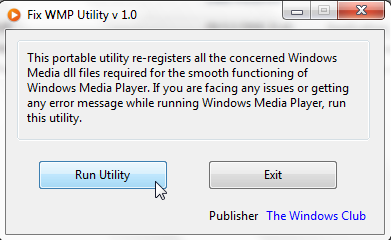
Θυμάμαι να δημιουργήστε ένα σημείο επαναφοράς συστήματος Τι πρέπει να ξέρετε για την Επαναφορά Συστήματος των WindowsΦανταστείτε το πρόβλημα που θα μπορούσατε να βρεθείτε, εάν το σύστημά σας απέτυχε! Η δυνατότητα Επαναφορά Συστήματος των Windows θα μπορούσε να αποθηκεύσει την άκρη σας. Αυτό το άρθρο εξηγεί τον τρόπο δημιουργίας και χρήσης σημείων επαναφοράς των Windows. Διαβάστε περισσότερα πριν εκτελέσετε οποιοδήποτε λογισμικό που εγκαθιστά ή καταχωρεί DLL, ώστε να μπορείτε να αποφύγετε αν υπάρχουν τυχόν απροσδόκητα ζητήματα.
Βίντεο - Ελέγξτε το υλικό και τους οδηγούς σας
Τα προβλήματα αναπαραγωγής βίντεο μπορούν συχνά να αποδοθούν απευθείας στο υλικό του συστήματός σας και στα προγράμματα οδήγησης που απαιτούνται για την υποστήριξη κάθε εξαρτήματος. Οι οδηγοί είναι μικρά κομμάτια λογισμικού που αναφέρουν στο υλικό σας τον τρόπο εκτέλεσης και είναι κρίσιμα για την απόδοση του συστήματός σας.
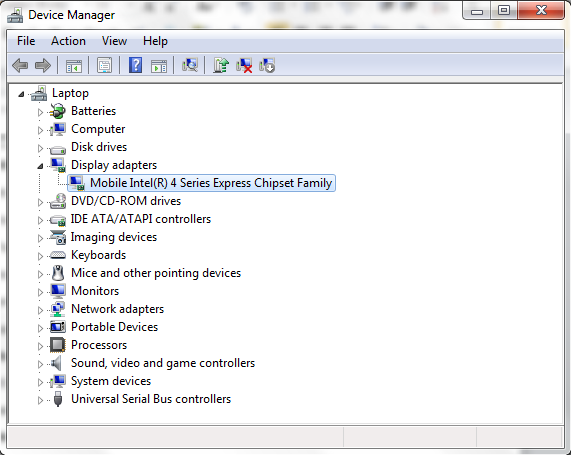
Μπορείτε εύκολα να ελέγξετε την κατάσταση του υλικού σας μέσω του Διαχειριστή της συσκευής. Στα Windows 7 και 10, κάντε κλικ στο Το κλειδί των Windows για να ανοίξετε το μενού Έναρξη και να αναζητήσετε Διαχειριστή της συσκευής. Στα Windows 8.1 και 10, κάντε κλικ στην επιλογή Πλήκτρο Windows + S για να ανοίξετε το μενού αναζήτησης. Εάν υπάρχει δίπλα στους προσαρμογείς οθόνης ένα κίτρινο θαυμαστικό, αυτό θα μπορούσε να είναι το πρόβλημα της αναπαραγωγής του βίντεο. Κάνοντας διπλό κλικ στον προσαρμογέα σας θα εμφανιστεί το μενού ιδιοτήτων όπου θα εμφανιστούν οι πληροφορίες της συσκευής σας, μαζί με τυχόν σφάλματα.
Επιλογή του Καρτέλα οδηγού θα σας δείξει διάφορες επιλογές, συμπεριλαμβανομένου του Update Driver. Κάνοντας κλικ σε αυτό θα μπορείτε να επιλέξετε είτε Αναζήτηση αυτόματα ή Περιηγηθείτε στον υπολογιστή σας. Αν έχετε ήδη κατεβάσετε τον οδηγό απευθείας από τον κατασκευαστή Πώς μπορώ να εγκαταστήσω υλικό με μη υπογεγραμμένους οδηγούς στα Windows 8;Για να προστατεύσετε τον μέσο χρήστη, τα Windows 8 απαιτούν από όλα τα προγράμματα οδήγησης υλικού να έχουν ψηφιακή υπογραφή πριν να τα εγκαταστήσετε, καθιστώντας πιο δύσκολη την εγκατάσταση κακόβουλων προγραμμάτων οδήγησης. Διαβάστε περισσότερα επιλέξτε το τελευταίο, περιηγηθείτε στη θέση του και εγκαταστήστε. Εάν όχι, επιλέξτε Αναζήτηση αυτόματα και Τα Windows θα τράξουν τον υπολογιστή σας και το Διαδίκτυο Πώς να ενημερώσετε με ασφάλεια και ευκολία τους οδηγούς της κάρτας σας βίντεοΤο κυνήγι για τους οδηγούς συσκευών δεν είναι πια τέτοιο καθήκον. Οι περισσότεροι οδηγοί των Windows σας δεν θα χρειαστεί ποτέ να αγγίξουν αμέσως από το κουτί. Η κάρτα σας βίντεο βρίσκεται στη δική της ιερή περιοχή ... Διαβάστε περισσότερα για να βρείτε τα σωστά προγράμματα οδήγησης για το υλικό σας και στη συνέχεια να τα εγκαταστήσετε.
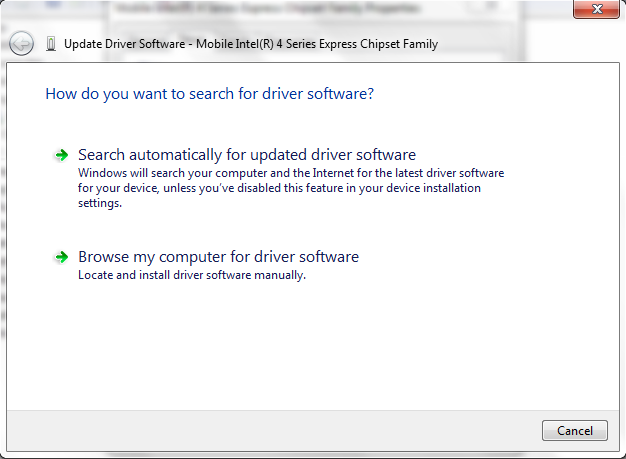
Ήχος - Δεν υπάρχει ήχος σε όλους
Με προβλήματα ήχου, είναι σημαντικό να ελέγξτε τα βασικά στοιχεία ήχου Τα ηχεία υπολογιστή δεν λειτουργούν; Πώς να καθορίσει χωρίς τον ήχοΤα προβλήματα ήχου σε έναν υπολογιστή με Windows είναι ενοχλητικά. Εάν τα ηχεία σας δεν λειτουργούν, μπορείτε να τα διορθώσετε και να επαναφέρετε τον ήχο στον υπολογιστή σας. Διαβάστε περισσότερα πριν προχωρήσετε σε οποιαδήποτε λεπτομερή αντιμετώπιση προβλημάτων.

Ελέγξτε το κουμπί σίγασης - αυτό συμβαίνει συνεχώς, ειδικά σε φορητούς υπολογιστές. Ελέγξτε επίσης τα ηχεία που προσπαθείτε να κάνετε αναπαραγωγή ήχου. Συνδέστε γρήγορα μια άλλη συσκευή στην είσοδο των ηχείων, για να βεβαιωθείτε ότι είναι ο υπολογιστής σας και όχι τα ηχεία σας. Ελέγξτε επίσης τυχόν ενισχυτές και καλωδίωση γενικά. Εάν όλα φαίνονται καλά, τότε μπορείτε να είστε βέβαιοι ότι είναι το σύστημά σας και όχι το υλικό σας.
Τα Windows έχουν ένα εύχρηστο, ενσωματωμένο πρόγραμμα αντιμετώπισης προβλημάτων ήχου Σύγχρονα ή σπασμένα; Σημαντικές συμβουλές για την αντιμετώπιση προβλημάτων των Windows 8 AppsΤα Windows 8 είναι λαμπερά και νέα, φέρνοντας ένα εντελώς νέο και διαφορετικό μοντέλο εφαρμογής και οικοσύστημα. Δεν έχει σημασία πόσο έμπειρος είστε στην αντιμετώπιση προβλημάτων προηγούμενων εκδόσεων των Windows, δεν θα είστε πλήρως προετοιμασμένοι να ξεκινήσετε ... Διαβάστε περισσότερα που ελέγχει κοινά προβλήματα με το υλικό, τα προγράμματα οδήγησης, τα ηχεία και τα ακουστικά.
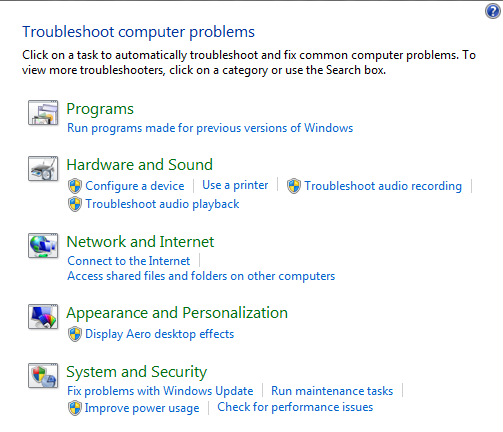
Κάντε κλικ στο Το κλειδί των Windows για να ανοίξετε το μενού Έναρξη (Windows 7 και 10) ή κάντε κλικ στο κουμπί Πλήκτρο Windows + S (Windows 8.1 και 10), πληκτρολογήστε Αντιμετώπιση προβλημάτων, και επιλέξτε το πρώτο αποτέλεσμα. Σε παλαιότερες εκδόσεις των Windows θα πρέπει να κατευθυνθείτε προς Αρχή > Πίνακας Ελέγχου > Αντιμετώπιση προβλημάτων. Υπό Υλικό και Ήχος επιλέγω Αντιμετώπιση προβλημάτων αναπαραγωγής ήχου και ολοκληρώστε την αντιμετώπιση προβλημάτων. Αυτό θα πρέπει να επιλύσει τυχόν κοινά προβλήματα ήχου, ενώ ταυτόχρονα θα ελέγχει και θα ενημερώνει τους οδηγούς σας, αν απαιτείται.
Ομοίως, εάν χρησιμοποιείτε ηχεία USB, μπορείτε να ακολουθήσετε τις ίδιες οδηγίες για να ελέγξετε αν χρειάζονται ενημέρωση των προγραμμάτων οδήγησης USB.
Ελέγξτε με μη αυτόματο τρόπο τους οδηγούς σας
Ανατρέξτε στην παραπάνω ενότητα με τίτλο "Βίντεο - Έλεγχος υλικού και προγραμμάτων οδήγησης".
Προχωρήστε στο ίδιο Διαχειριστή της συσκευής, αλλά αυτή τη φορά ελέγξτε για ένα κίτρινο θαυμαστικό δίπλα Ελεγκτές ήχου, βίντεο και παιχνιδιών. Επιλέξτε το προβληματικό πρόγραμμα οδήγησης ήχου και την ενημέρωση, σύμφωνα με τις οδηγίες των προηγούμενων ενοτήτων.

Οι περισσότεροι φορητοί υπολογιστές έχουν μια ενσωματωμένη κάρτα ήχου, έτσι μπορείτε να δείτε Συσκευή ήχου υψηλής ευκρίνειας, ανάλογα με την ηλικία του φορητού σας υπολογιστή. Αυτό θα εμφανιστεί επίσης στην ίδια ενότητα στον διαχειριστή συσκευών.
Κουμπιά έξτρα σίγασης
ο Μείκτης όγκου των Windows έχει μεμονωμένα κουμπιά σίγασης για όλες σχεδόν τις εφαρμογές Ποτέ μην είστε σε αμηχανία από τα ηχεία του υπολογιστή σας Ανατίναξη του ήχου και πάλι [Windows]Έχετε τραβήξει ποτέ το φορητό υπολογιστή σας στο κοινό και έπρεπε να γευτείτε για το κουμπί σίγασης καθώς τα ηχεία του ακούστηκαν δυνατά ήχοι; Ή έχετε χρησιμοποιήσει τον υπολογιστή σας αργά τη νύχτα και κατά λάθος ξύπνησε ... Διαβάστε περισσότερα . Ανοίξτε το μίξερ κάνοντας δεξί κλικ στο σύμβολο έντασης ήχου στο δίσκο του συστήματος, κάτω δεξιά στην οθόνη. Ελέγξτε ότι η εφαρμογή που χρησιμοποιείτε για την αναπαραγωγή ήχου δεν είναι σίγαση.
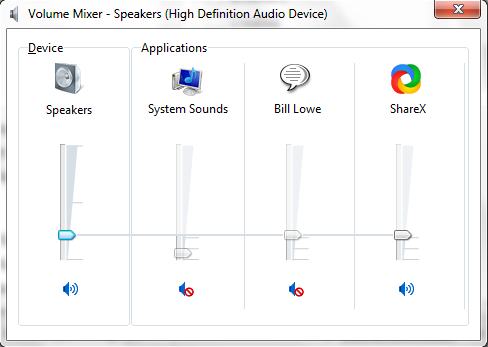
Ήχος - Επανεκκίνηση των υπηρεσιών ήχου
Τα Windows έχουν μια παράξενη ικανότητα για την απενεργοποίηση ορισμένων υπηρεσιών. Οι υπηρεσίες ήχου σίγουρα δεν ξεφεύγουν από αυτό το χέρι βοηθείας. Οι υπηρεσίες είναι εκτεταμένες εκτελέσιμες εφαρμογές που κρατούν το σύστημά σας τρεξίματος. Διαχειρίζονται συσκευές, ήχο, ρυθμίσεις οθόνης, θυμηθείτε τους κωδικούς πρόσβασης 10 προγράμματα εκκίνησης μπορείτε να απενεργοποιήσετε με ασφάλεια για να επιταχύνετε τα WindowsΗ εκκίνηση του υπολογιστή αργά; Πιθανότατα έχετε πάρα πολλά προγράμματα που εκτελούνται κατά την εκκίνηση. Δείτε πώς μπορείτε να απενεργοποιήσετε τα προγράμματα εκκίνησης στα Windows. Διαβάστε περισσότερα και πολύ, πολύ περισσότερο. Η διεπαφή χρήστη δεν είναι προφανής και πρέπει να έχει πρόσβαση μέσω του Πίνακα Ελέγχου.

Μεταβείτε στο μενού Έναρξη (Windows 7 και 10) ή στην Αναζήτηση των Windows (Windows 8.1 και 10), πληκτρολογήστε Υπηρεσίες, και επιλέξτε το αντίστοιχο αποτέλεσμα. Αυτό θα πρέπει να ανοίξει τον πίνακα διαχείρισης υπηρεσιών. Μετακινηθείτε προς τα κάτω στο Ήχος των Windows. Εάν η υπηρεσία έχει διακοπεί για οποιονδήποτε λόγο, ο ήχος του συστήματός σας δεν θα λειτουργήσει σωστά. Επανεκκινήστε τον κάνοντας διπλό κλικ και επιλέγοντας Αρχή. Ενώ βρίσκεστε εδώ, ελέγξτε ξανά τον τύπο εκκίνησης της υπηρεσίας. Οι υπηρεσίες ήχου πρέπει να ρυθμιστούν σε Αυτόματο από προεπιλογή. Αν είναι κάτι διαφορετικό - Αυτόματη (καθυστέρηση εκκίνησης), Χειροκίνητη ή Απενεργοποιημένη - αλλάξτε την ξανά.
Μια άλλη γρήγορη λύση μπορεί να κάνει επανεκκίνηση του Εργαλείο δημιουργίας τελικών σημείων ήχου των Windows, που βρίσκεται συνήθως κάτω Ήχος των Windows. Ενώ αυτή η υπηρεσία λέει ότι έχει ξεκινήσει, μερικές φορές την επανεκκίνηση μπορεί να διορθώσει θέματα ήχου. Κάντε αυτό κάνοντας διπλό κλικ στην υπηρεσία και στη συνέχεια επιλέγοντας Να σταματήσει ακολουθούμενη από Αρχή.
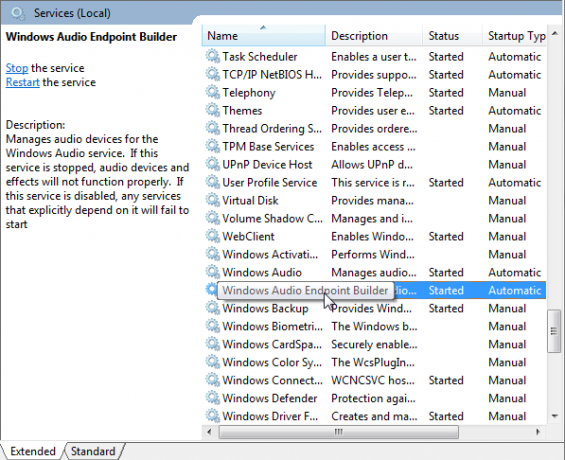
Ήχος - ρωγμή ή παραμόρφωση
Το ραγισμό ή η παραμόρφωση μέσω των ηχείων σας μπορεί να είναι τρομακτικό. Πριν από κάθε έλεγχο του συστήματος, βεβαιωθείτε ότι οι συνδέσεις σας είναι στο μηδέν Εδώ είναι γιατί τα ακουστικά σας εξακολουθούν να σπάνε (και τι μπορείτε να κάνετε)Πόσο καιρό διαρκούν τα ακουστικά σας; Εάν σπάνε πολύ γρήγορα, εδώ γιατί και τι μπορείτε να κάνετε για να παρατείνετε τη διάρκεια ζωής τους. Διαβάστε περισσότερα . Μπορούν απλώς να εισαγάγουν αυτό το μικρό κομμάτι ακόμα περισσότερο, ή λίγο κουνώντας.
Αν αυτό δεν λειτουργεί, δοκιμάστε να ψάξετε για οποιεσδήποτε βελτιώσεις ομιλητών. Οι βελτιώσεις είναι προαιρετικά ηχητικά εφέ, όπως ενίσχυση μπάσων ή εικονικός ήχος surround. Μπορούν να είναι χρήσιμες σε ορισμένες περιπτώσεις, αλλά μπορούν επίσης να προκαλέσουν προβλήματα ήχου.
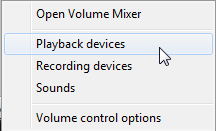
Κάντε δεξί κλικ στο σύμβολο έντασης ήχου στο δίσκο συστήματος και επιλέξτε Συσκευές αναπαραγωγής. Αυτό θα ανοίξει το Ήχος όπου μπορείτε να δείτε κάθε συσκευή ήχου που είναι εγκατεστημένη στο σύστημά σας. Επιλογή Ηχεία θα ανοίξει το μενού ιδιοτήτων όπου θα πρέπει να επιλέξετε Βελτιώσεις. Δοκιμάστε να απενεργοποιήσετε κάθε εξάρτημα και να χτυπήσετε Ισχύουν για να δοκιμάσετε ή, επιλέξτε Απενεργοποιήστε όλες τις βελτιώσεις να σκοτώσει ολόκληρη την παρτίδα.
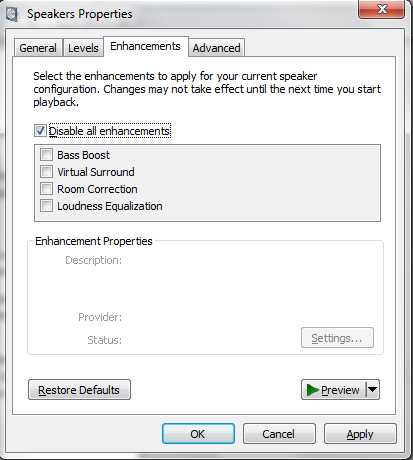
Μάνδρισμα ζώων
Μια από αυτές τις ενημερώσεις κώδικα θα πρέπει να έχει ταξινομήσει τα ζητήματα αναπαραγωγής ήχου ή βίντεο στο σύστημα των Windows. Δεν θα θεραπεύσουν τα πάντα, αλλά σίγουρα θα πλησιάσουν ένα ευρύ φάσμα ερεθιστικών, ενοχλητικών προβλημάτων. Ας ελπίσουμε ότι βλέπετε τώρα αυτό το επεισόδιο Peppa Pig που ήμασταν τόσο απελπισμένος για να δείτε.
Έχουμε βοηθήσει στην αντιμετώπιση προβλημάτων ήχου ή βίντεο; Έχετε κάποια ωραία διορθώσεις για κοινά προβλήματα; Ενημερώστε μας παρακάτω!
Ο Gavin είναι ανώτερος συγγραφέας για το MUO. Είναι επίσης ο Editor και ο Διαχειριστής SEO για την κρυπτο-εστιασμένη περιοχή αδελφών της MakeUseOf, Αποκωδικοποιημένα μπλοκ. Έχει ένα σύγχρονο γράψιμο BA (Hons) με ψηφιακές καλλιτεχνικές πρακτικές που λεηλάτησαν από τους λόφους του Ντέβον, καθώς και πάνω από μια δεκαετία επαγγελματικής γραφής. Απολαμβάνει άφθονες ποσότητες τσαγιού.